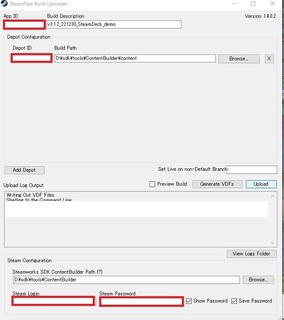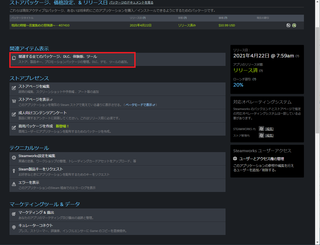2022年12月30日
【Steamworks】RPGツクールMV/MZのデプロイメントをSteam Deck向けにする設定方法
■Steam Deck用の設定
・アプリデータ管理-Steampipe-デポの画面でプラットフォーム「Steam Deckのみ」を選択
・RPGツクールMV/MZでWindows向けにデプロイメントしている場合、オペレーティングシステムは「Windows」を選択
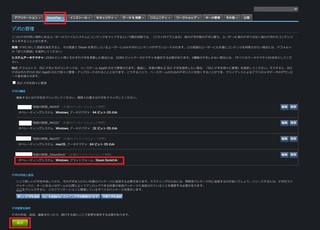
・デポの構成でリストの一番下に配置する(位置はドラッグで入れ替え可能)
「Steam Deckのみ」のデポの下に「Windows」のデポがあると、そちらをSteam Deckは適用する
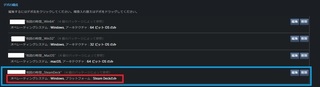
・アプリケーション-一般で「Linux+SteamOS」にはチェックを入れない(Steam DeckはLinuxベースのOSだがProtonでWindowsアプリを変換しているため不要)
Linuxのデプロイメントデータ(デポ)が存在しない場合、Steam Deckで起動しないのでご注意ください。
「Steam Deckのみ」に設定したデポよりもこの設定が優先されます。
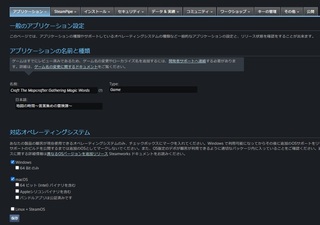
Tips:
Steamworksの設定を公開(更新処理)しても、SteamDeck上で「アップデート」マークにならない場合があります。
「 プレイ」を押して終了させたり、「
プレイ」を押して終了させたり、「 プレイ」の右にある「▼」から参照先を切り替えて戻すとアップデートマークが表示されたので、検証を手早くする方法としてご活用ください。
プレイ」の右にある「▼」から参照先を切り替えて戻すとアップデートマークが表示されたので、検証を手早くする方法としてご活用ください。
■フルスクリーン設定
前述の方法でSteam Deck専用のデポ(=デプロイメントのデータを対応させる宛先)を作ったら、次はオススメの設定です。
・Tweet.js(作者:kyunbunsさんのプラグイン)を無効にする
ブラウザでTwitterを呼び出すことはできるが、ゲーム画面の復帰に失敗するため、無効にしました。
・自動でフルスクリーンにする
ウィンドウモードで起動するとウィンドウバーが見え、Steam Deckではこれが没入感を損ねます。
フルスクリーンの切り替えは次のスクリプトで実行できます。
(フルスクリーン/ウィンドウモードのトグルスイッチ)
Graphics._switchFullScreen();
現在フルスクリーンかの判定は条件分岐-スクリプトで以下の構文で確認できます。
document.webkitIsFullScreen
ウィンドウモードの場合にフルスクリーンにするには
条件分岐-スクリプトで
document.webkitIsFullScreen
それ以外のとき
Graphics._switchFullScreen();
とすれば実装できます。
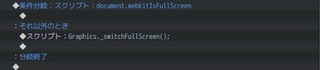
終了の際、ボタン操作だけで終了するには、スクリプトで
window.close();
で実装できます。
ブラウザ向けと併用するには次の記述で実装できます。
if(StorageManager.isLocalMode()){
window.close();
} else {
window.open('about:blank', '_self').close();
}
上記のような実装を色々施しています。
ぜひ作品をSteam Deckでプレイしてみてください。
地図の時間~言葉集めの冒険譚~
https://store.steampowered.com/app/1184850/_/?l=japanese

Steam Deckでプレイしている様子。左上の情報はデバッグ用に表示させているものです(通常は非表示)
・アプリデータ管理-Steampipe-デポの画面でプラットフォーム「Steam Deckのみ」を選択
・RPGツクールMV/MZでWindows向けにデプロイメントしている場合、オペレーティングシステムは「Windows」を選択
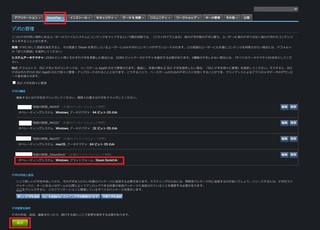
・デポの構成でリストの一番下に配置する(位置はドラッグで入れ替え可能)
「Steam Deckのみ」のデポの下に「Windows」のデポがあると、そちらをSteam Deckは適用する
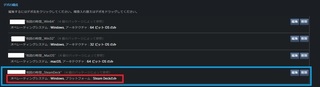
・アプリケーション-一般で「Linux+SteamOS」にはチェックを入れない(Steam DeckはLinuxベースのOSだがProtonでWindowsアプリを変換しているため不要)
Linuxのデプロイメントデータ(デポ)が存在しない場合、Steam Deckで起動しないのでご注意ください。
「Steam Deckのみ」に設定したデポよりもこの設定が優先されます。
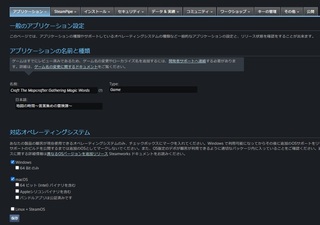
Tips:
Steamworksの設定を公開(更新処理)しても、SteamDeck上で「アップデート」マークにならない場合があります。
「
■フルスクリーン設定
前述の方法でSteam Deck専用のデポ(=デプロイメントのデータを対応させる宛先)を作ったら、次はオススメの設定です。
・Tweet.js(作者:kyunbunsさんのプラグイン)を無効にする
ブラウザでTwitterを呼び出すことはできるが、ゲーム画面の復帰に失敗するため、無効にしました。
・自動でフルスクリーンにする
ウィンドウモードで起動するとウィンドウバーが見え、Steam Deckではこれが没入感を損ねます。
フルスクリーンの切り替えは次のスクリプトで実行できます。
(フルスクリーン/ウィンドウモードのトグルスイッチ)
Graphics._switchFullScreen();
現在フルスクリーンかの判定は条件分岐-スクリプトで以下の構文で確認できます。
document.webkitIsFullScreen
ウィンドウモードの場合にフルスクリーンにするには
条件分岐-スクリプトで
document.webkitIsFullScreen
それ以外のとき
Graphics._switchFullScreen();
とすれば実装できます。
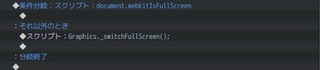
終了の際、ボタン操作だけで終了するには、スクリプトで
window.close();
で実装できます。
ブラウザ向けと併用するには次の記述で実装できます。
if(StorageManager.isLocalMode()){
window.close();
} else {
window.open('about:blank', '_self').close();
}
上記のような実装を色々施しています。
ぜひ作品をSteam Deckでプレイしてみてください。
地図の時間~言葉集めの冒険譚~
https://store.steampowered.com/app/1184850/_/?l=japanese

Steam Deckでプレイしている様子。左上の情報はデバッグ用に表示させているものです(通常は非表示)
【このカテゴリーの最新記事】
-
no image
-
no image
posted by tabirpglab at 18:27
| Steam展開ノウハウ